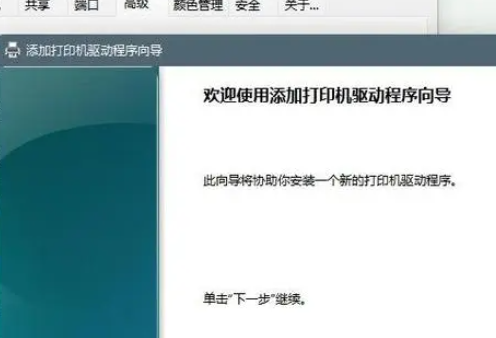打印机处于离线状态如何恢复正常打印?当打印机处于离线状态时, 意味着电脑与打印机当前未建立连接。为了实现正常打印,打印机需同电脑进行连接。本篇教程将为您介绍打印机离线的修复方法,如需帮助,您可遵循以下步骤进行操作。

win10打印机脱机怎么处理
1、通过同时按下【Win + S】快捷键,调出Windows搜索栏,在搜索框内输入“控制面板”,随后点击系统推荐的“控制面板应用”以打开.
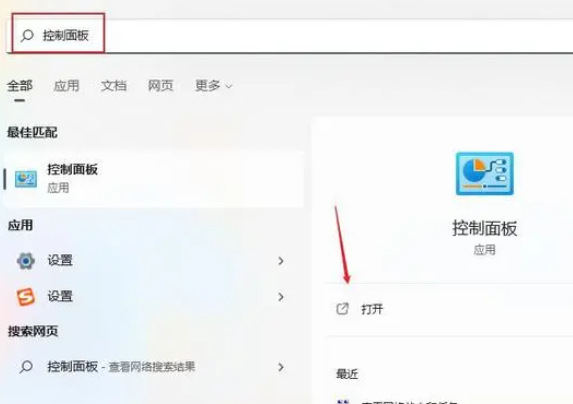
2、在控制面板的窗口中,切换至“类别”的视图方式,接着定位并单击“查看设备和打印机”选项.
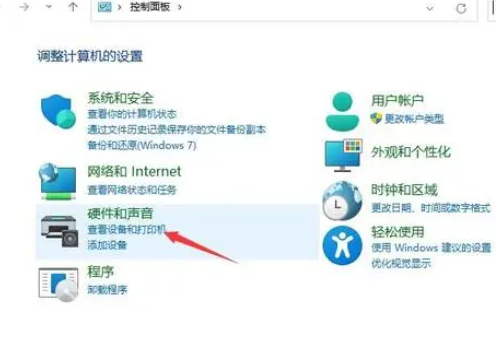
3、找到处于离线状态的打印机,右键点击,在弹出的菜单选项中,选择“打印机属性”。
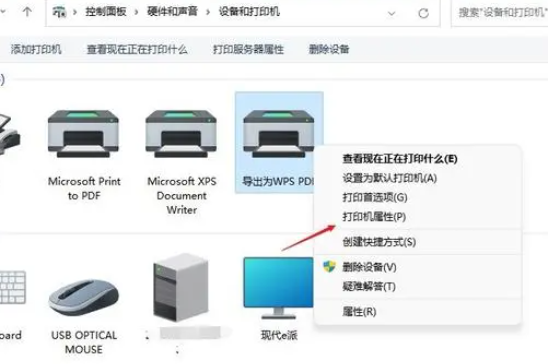
4、切换至“高级”选项卡,再点击“新驱动程序”。
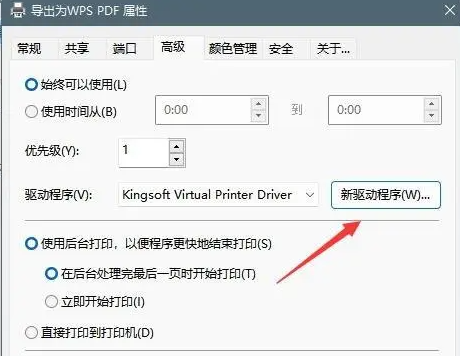
5、成功更新驱动程序之后,离线的打印机将能够被系统识别。